Instalace ovladače a softwaru (připojení přes rozhraní USB)
ID dotazu: 8201686900
Datum vydání: 31 října 2012
Řešení:
DŮLEŽITÉ
Pokud používáte 64bitový operační systém:
- V závislosti na zemi či oblasti nemusí být dodávány ovladač multifunkčního zařízení a software MF Toolbox pro 64bitové operační systémy.
Oprávnění uživatelů pro přihlášení k systému Windows:
- Přihlaste se k počítači jako správce.
Připojení kabelu USB:
- Po dokončení instalace softwaru připojte kabel USB.
- Před připojením kabelu USB zkontrolujte, zda je zařízení ZAPNUTO.
Ovladače lze nainstalovat dvěma způsoby. Můžete si vybrat z možností [Easy Installation/Snadná instalace] a [Custom Installation/Vlastní instalace].
[Easy Installation/Snadnou instalaci] zvolte v případě, že chcete instalaci provést rychle a snadno.
[Custom Installation/Vlastní instalaci] zvolte v případě, že chcete nainstalovat následující aplikaci a příručku.
- Presto! PageManager
- e-Manual
* Pokud je se zařízením dodáván disk CD s vícejazyčnými návody k obsluze, nainstalujte příručku e-Manual z disku CD s vícejazyčnými návody k obsluze.
Instalace pomocí možnosti [Easy Installation/Snadná instalace]
1. Vložte do přihrádky počítače disk CD-ROM User Software (Uživatelský software).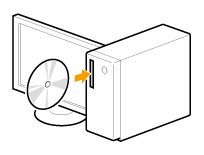
2. Klepněte na možnost [Easy Installation / Snadná instalace].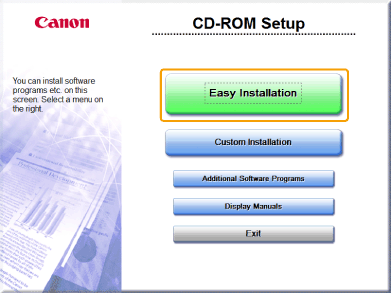
* Zobrazené možnosti se liší v závislosti na zemi nebo oblasti.
POZNÁMKA
Pokud se obrazovka nastavení disku CD-ROM nezobrazí:
- Pokud nelze zobrazit hlavní obrazovku při nastavení disku CD-ROM, proveďte následující operace.
* V této příručce je jednotka disků CD-ROM označována jako „D:“. Označení jednotky disků CD-ROM se může lišit v závislosti na použitém počítači.
 :
:1. V nabídce [Start] vyberte položku [Run/Spustit].
2. Zadejte řetězec „D:\Minst.exe“ a poté klepněte na tlačítko [OK].

 :
:1. Zadejte řetězec „D:\Minst.exe“ v oblasti [Start Search/Spustit hledání] nebo [Search programs and files/Prohledat programy a soubory] v nabídce [Start].
2. Stiskněte klávesu [ENTER] na klávesnici.
Pokud se před obrazovkou nastavení disku CD-ROM zobrazí obrazovka pro výběr jazyka:
- Vyberte jazyk a klepněte na tlačítko [Next/Další].
3. Pokud se zobrazí následující obrazovka, vyberte připojení k počítači.
Klepněte na tlačítko [Next/Další] v oblasti [Connect Printer Directly to Computer / Připojit tiskárnu přímo k počítači].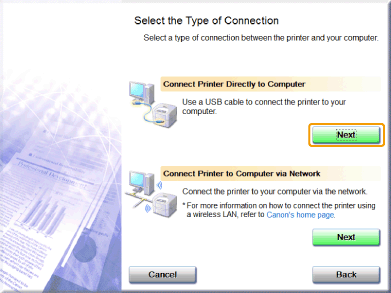
4. Klepněte na tlačítko [Install/Instalovat].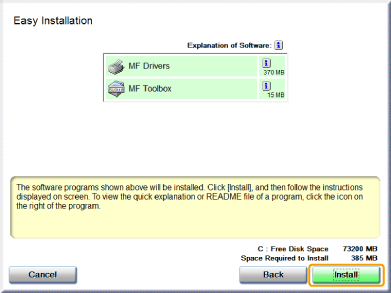
5. Přečtěte si licenční ujednání a klepněte na tlačítko [Yes/Ano].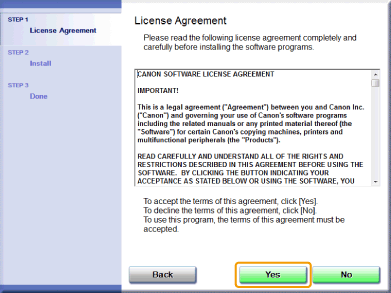
6. Klepněte na tlačítko [Next/Další].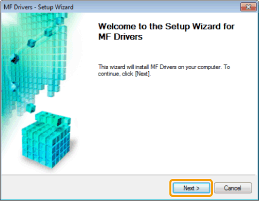
7. Klepněte na tlačítko [Exit/Konec].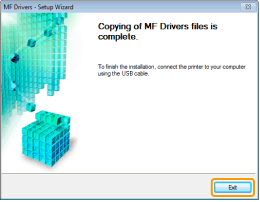
Dále se zahájí instalace softwaru MF Toolbox.
8. Klepněte na tlačítko [Start/Spustit].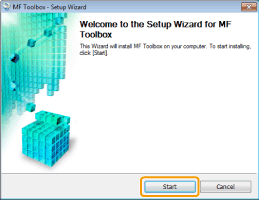
9. Klepněte na tlačítko [Exit/Konec].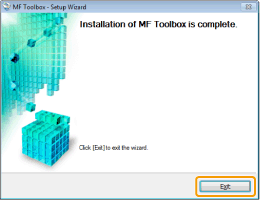
10. Ověřte, zda je v nabídce [ ] pod položkou [Install/Instalovat] vybrána příslušná aplikace a klepněte na tlačítko [Next/Další].
] pod položkou [Install/Instalovat] vybrána příslušná aplikace a klepněte na tlačítko [Next/Další].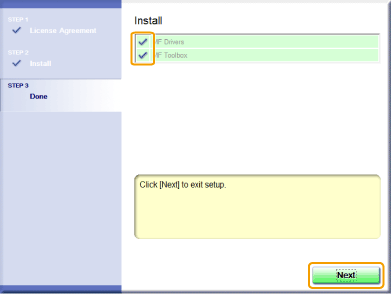
11. Restartujte počítač.
(1) Zaškrtněte políčko [Restart Computer Now (Recommended) / Restartovat počítač nyní (doporučeno)].
(2) Klepněte na tlačítko [Restart/Restartovat].
* Jakmile se zobrazí tato obrazovka, vyjměte disk CD-ROM.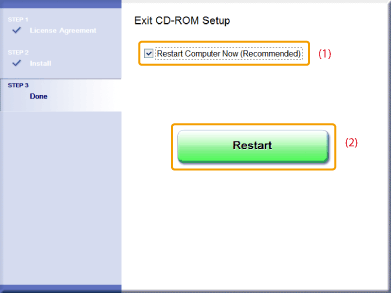
12. Vyjměte krytku (A) z portu USB zařízení.
Zatáhněte za provázek směrem dopředu a sejměte krytku podle obrázku.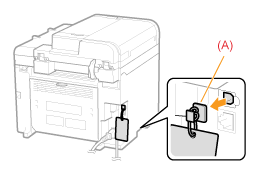
13. Připojte kabel USB.
- Plochý konec (A): Připojte konec (A) do portu USB počítače.
- Čtvercový konec (B): Připojte konec (B) do portu USB zařízení.
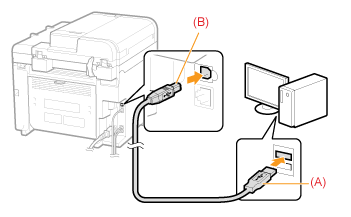
POZNÁMKA
Pokud se zobrazí dialogové okno:
- Postupujte podle pokynů na obrazovce a dokončete instalaci.
 Kontrola výsledků instalace
Kontrola výsledků instalace
Zkontrolujte, zda jsou ovladače multifunkčního zařízení a aplikace MF Toolbox správně nainstalovány.
Zkontrolujte, zda se zobrazují následující ikony pro nainstalované aplikace.
POZNÁMKA
Zobrazené ikony:
- V závislosti na operačním systému mohou být zobrazeny ikony všech ovladačů nebo pouze jedna zástupná ikona.
| Software | Umístění | Ikona |
| Ovladač tiskárny | Složka [Printers and Faxes/Tiskárny a faxy], [Printers/Tiskárny] nebo [Devices and Printers/Zařízení a tiskárny] |  |
| Ovladač faxu (pouze modely MF4890dw/MF4870dn/MF4780w/MF4750) | Složka [Printers and Faxes/Tiskárny a faxy], [Printers/Tiskárny] nebo [Devices and Printers/Zařízení a tiskárny] |  |
| Ovladač skeneru | Složka [Scanners and Cameras / Skenery a fotoaparáty] nebo [Scanners and Cameras Properties / Skenery a fotoaparáty – vlastnosti] |  |
| Nástroj MF Toolbox | Stolní |  |
Instalace pomocí možnosti [Custom Installation/Vlastní instalace]
1. Vložte do přihrádky počítače disk CD-ROM User Software (Uživatelský software).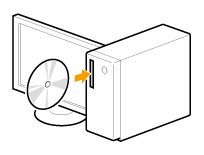
2. Klepněte na možnost [Custom Installation / Vlastní instalace].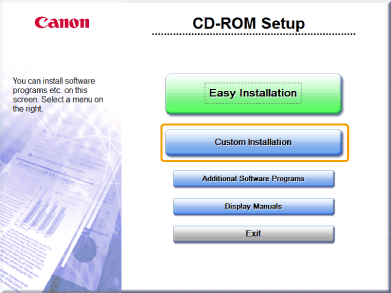
* Zobrazené možnosti se liší v závislosti na zemi nebo oblasti.
POZNÁMKA
Pokud se obrazovka nastavení disku CD-ROM nezobrazí:
- Pokud nelze zobrazit hlavní obrazovku při nastavení disku CD-ROM, proveďte následující operace.
* V této příručce je jednotka disků CD-ROM označována jako „D:“. Označení jednotky disků CD-ROM se může lišit v závislosti na použitém počítači.
 :
:1. V nabídce [Start] vyberte položku [Run/Spustit].
2. Zadejte řetězec „D:\Minst.exe“ a poté klepněte na tlačítko [OK].

 :
:1. Zadejte řetězec „D:\Minst.exe“ v oblasti [Start Search/Spustit hledání] nebo [Search programs and files/Prohledat programy a soubory] v nabídce [Start].
2. Stiskněte klávesu [ENTER] na klávesnici.
Pokud se před obrazovkou nastavení disku CD-ROM zobrazí obrazovka pro výběr jazyka:
- Vyberte jazyk a klepněte na tlačítko [Next/Další].
3. Pokud se zobrazí následující obrazovka, vyberte způsob připojení k počítači.
Klepněte na tlačítko [Next/Další] v oblasti [Connect Printer Directly to Computer / Připojit tiskárnu přímo k počítači].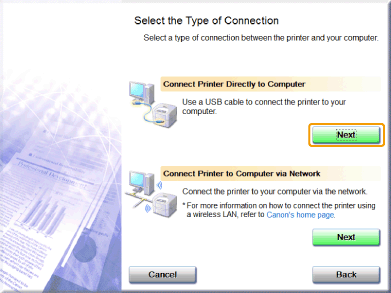
4. Zaškrtněte políčko u aplikace, kterou chcete instalovat, a poté klepněte na tlačítko [Install/Instalovat].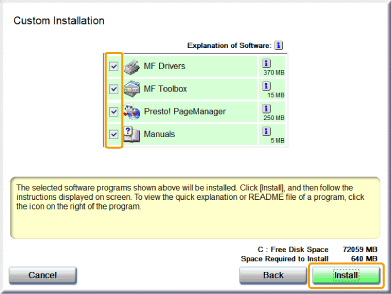
* Zobrazené možnosti se liší v závislosti na zemi nebo oblasti.
* Chcete-li nainstalovat příručku e-Manual, zaškrtněte políčko [Manuals/Příručky].
– Pokud se zaškrtávací políčko [Manuals/Příručky] nezobrazí, nainstalujte příručku e-Manual z disku CD s vícejazyčnými návody k obsluze dodaného se zařízením.
5. Přečtěte si licenční ujednání a klepněte na tlačítko [Yes/Ano].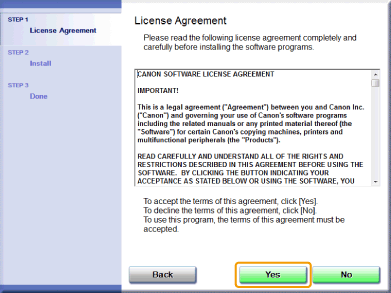
6. Klepněte na tlačítko [Next/Další].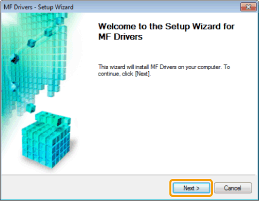
7. Klepněte na tlačítko [Exit/Konec].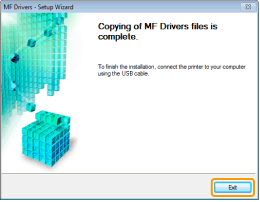
Dále se zahájí instalace softwaru MF Toolbox.
* Pokud v kroku 4 zrušíte zaškrtnutí políčka [MF Toolbox], software MF Toolbox se nenainstaluje. Pokračujte krokem 10.
8. Klepněte na tlačítko [Next/Další].
Zobrazí se dialogová okna pro určení umístění, do nějž se software MF Toolbox nainstaluje, a místa, na které se software doplní do nabídky Start.
Zadejte nastavení v odpovídajících dialogových oknech a poté klepněte na tlačítko [Next/Další]. Klepněte na tlačítko [Start/Spustit] v zobrazeném dialogovém okně.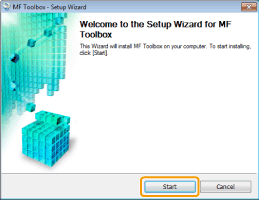
9. Klepněte na tlačítko [Exit/Konec].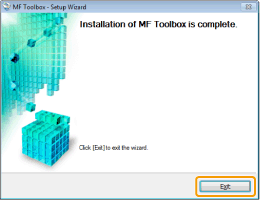
Nainstaluje se software, pro nějž bylo v kroku 4 zaškrtnuto políčko.
Postupujte podle pokynů zobrazených na obrazovce.
10. Ověřte, zda jsou v nabídce [ ] pod položkou [Install/Instalovat] vybrány příslušné aplikace a klepněte na tlačítko [Next/Další].
] pod položkou [Install/Instalovat] vybrány příslušné aplikace a klepněte na tlačítko [Next/Další].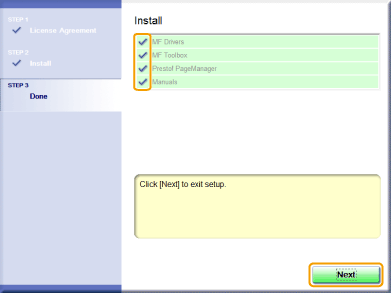
* Zobrazené možnosti se liší v závislosti na zemi nebo oblasti.
11. Restartujte počítač.
(1) Zaškrtněte políčko [Restart Computer Now (Recommended) / Restartovat počítač nyní (doporučeno)].
(2) Klepněte na tlačítko [Restart/Restartovat].
* Jakmile se zobrazí tato obrazovka, vyjměte disk CD-ROM.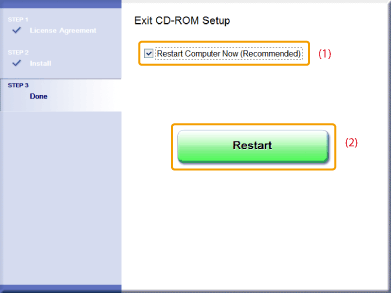
12. Vyjměte krytku (A) z portu USB zařízení.
Zatáhněte za provázek směrem dopředu a sejměte krytku podle obrázku.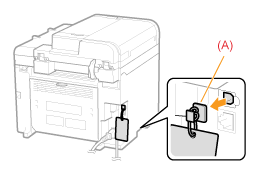
13. Připojte kabel USB.
- Plochý konec (A): Připojte konec (A) do portu USB počítače.
- Čtvercový konec (B): Připojte konec (B) do portu USB zařízení.
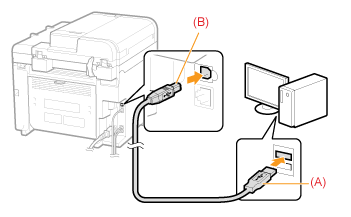
POZNÁMKA
Pokud se zobrazí dialogové okno:
- Postupujte podle pokynů na obrazovce a dokončete instalaci.
 Kontrola výsledků instalace
Kontrola výsledků instalace
Zkontrolujte, zda jsou správně nainstalovány ovladače multifunkčního zařízení, software MF Toolbox a příručka e-Manual.
Zkontrolujte, zda se zobrazují následující ikony pro nainstalované aplikace.
POZNÁMKA
Zobrazené ikony:
- V závislosti na operačním systému mohou být zobrazeny ikony všech ovladačů nebo pouze jedna zástupná ikona.
| Software | Umístění | Ikona |
| Ovladač tiskárny | Složka [Printers and Faxes/Tiskárny a faxy], [Printers/Tiskárny] nebo [Devices and Printers/Zařízení a tiskárny] |  |
| Ovladač faxu (pouze modely MF4890dw/MF4870dn/MF4780w/MF4750) | Složka [Printers and Faxes/Tiskárny a faxy], [Printers/Tiskárny] nebo [Devices and Printers/Zařízení a tiskárny] |  |
| Ovladač skeneru | Složka [Scanners and Cameras / Skenery a fotoaparáty] nebo [Scanners and Cameras Properties / Skenery a fotoaparáty – vlastnosti] |  |
| Nástroj MF Toolbox | Stolní |  |
| e-Manual | Stolní | 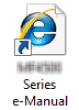 |
Související informace
Použitelné modely
- i-SENSYS MF4730
- i-SENSYS MF4750
- i-SENSYS MF4780w
- i-SENSYS MF4870dn
- i-SENSYS MF4890dw